2021.07.07
[初学者向]用渐变画皮肤。

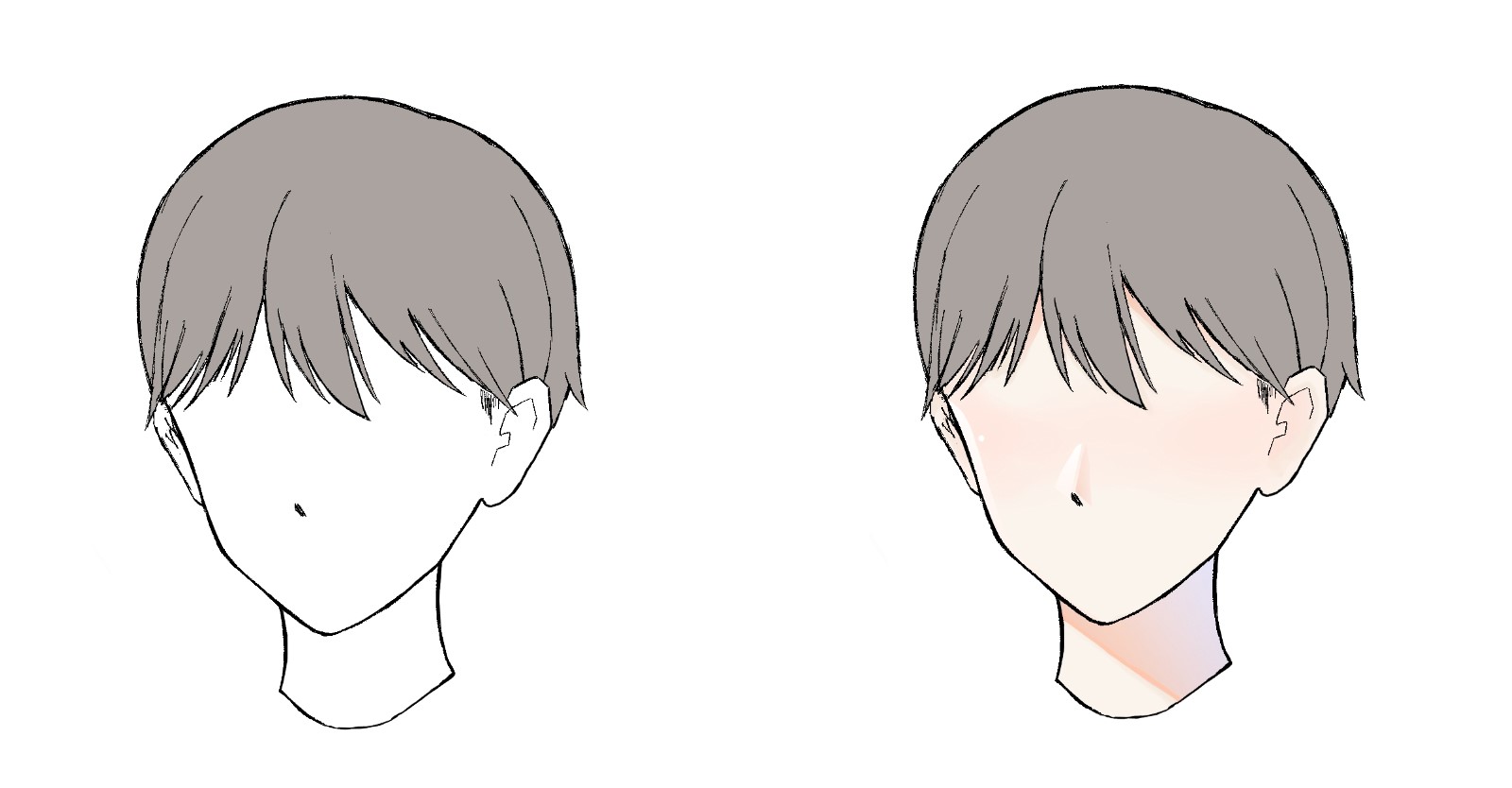
在这篇文章中,我将向你展示如何用渐变的方式画出皮肤的颜色,即使是初学者也能做到。
Index
1)涂抹底色
我们将在先准备好的线稿上画出皮肤的基础。
添加一个新图层。
新的图层位于屏幕的右侧。
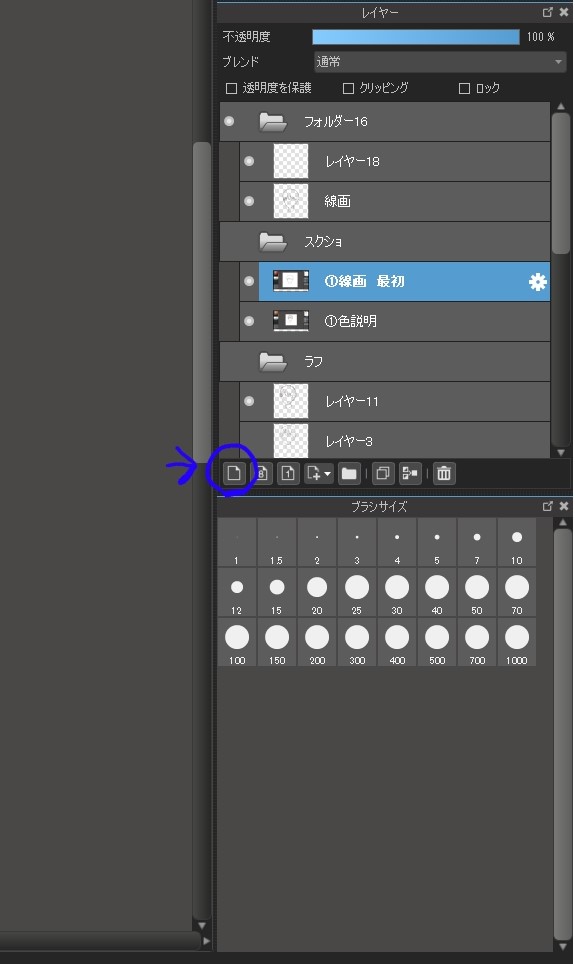
为了方便区分,我们将其命名为[底色]。
首先,我将用淡淡的米色来涂抹它。
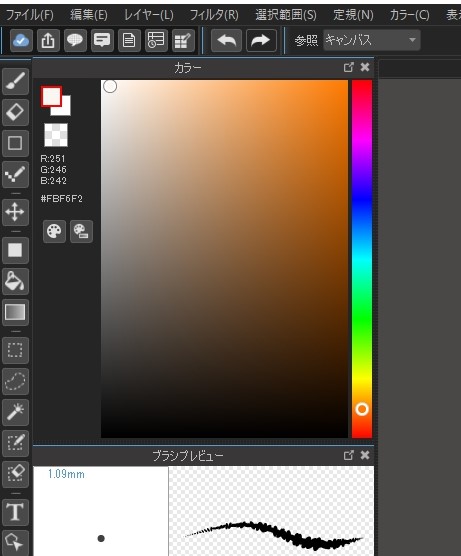
绘画时,使用[油漆桶工具]来上色是非常方便的。
点击或敲击你想画的区域,你就可以轻松地上色了。
要使用油漆桶工具,点选或点击屏幕左侧的油漆桶图标。
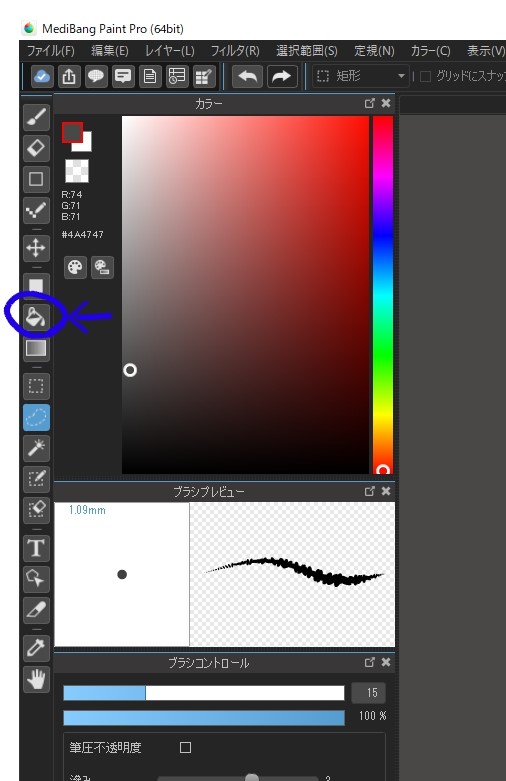
点选或点击后,[油漆桶]已被选中。
现在你所要做的就是点击皮肤区域。
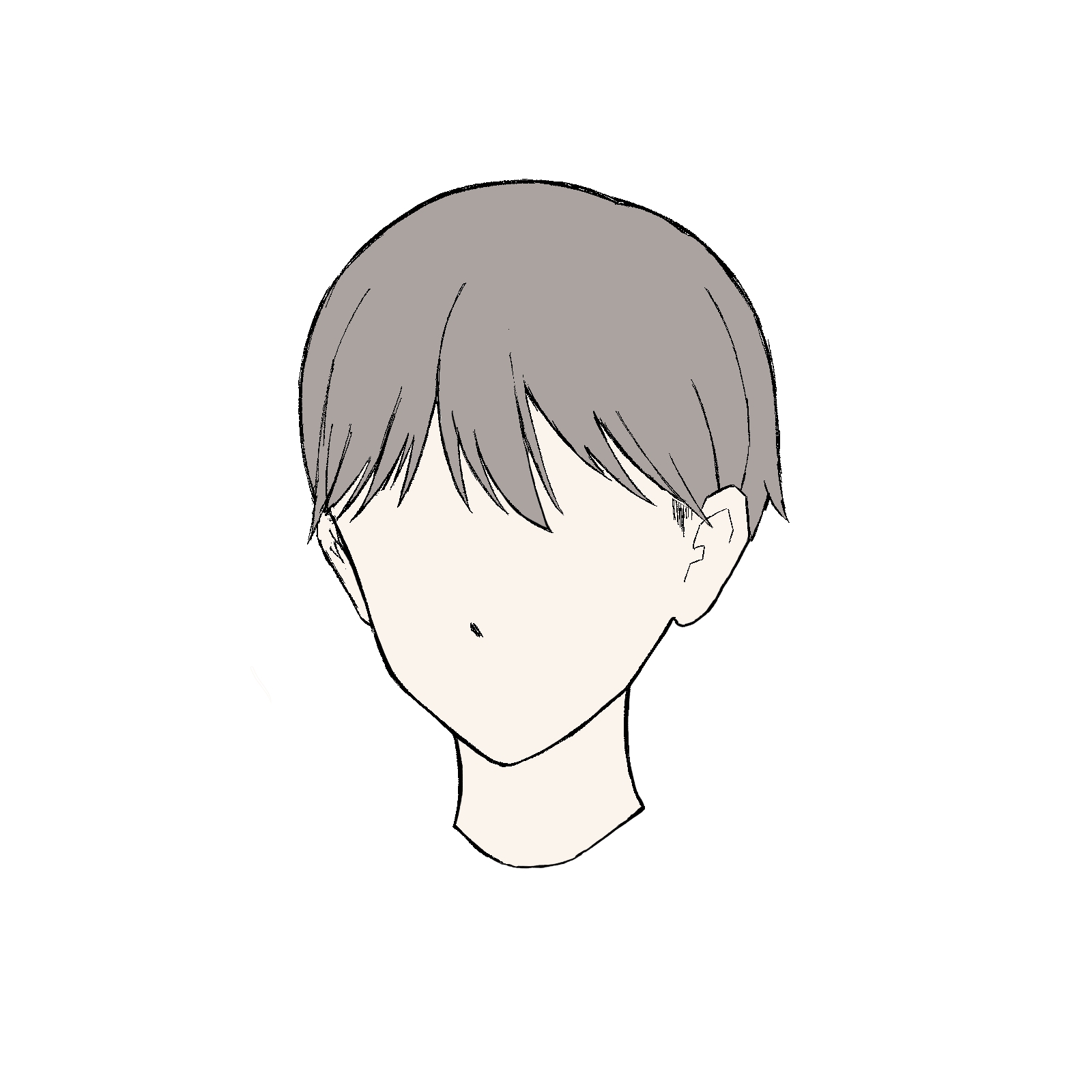
【注意】但是,如果区域没有被线密封起来,就会涂出去。
请确保线图是封闭的。
2)上一个薄的阴影
接下来,我们将制作一个薄薄的阴影。
【注意】上阴影时,你应该注意光源的位置。
如果你考虑到阴影将在哪里对着光线,就不会有后来的麻烦。

确认后,我们将继续画阴影。
在这种情况下,最好用图层剪贴。
剪贴意味着你只能在剪贴图层的区域内画画,而不能伸出来。
在有皮肤的图层上面添加一个新的图层。
和以前一样,点这里可以添加一个新的图层。
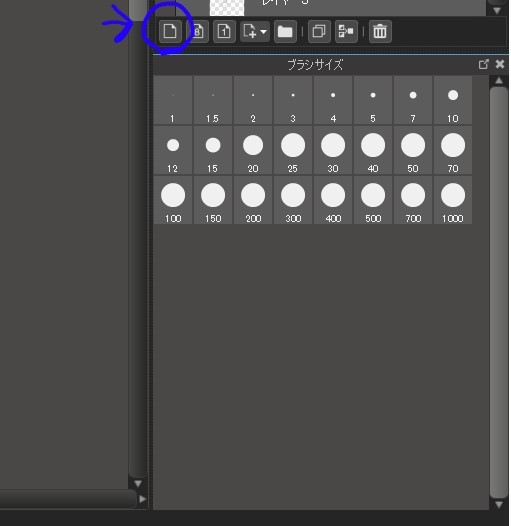
接下来,在图层上方勾选 “图层剪贴 “的方框。
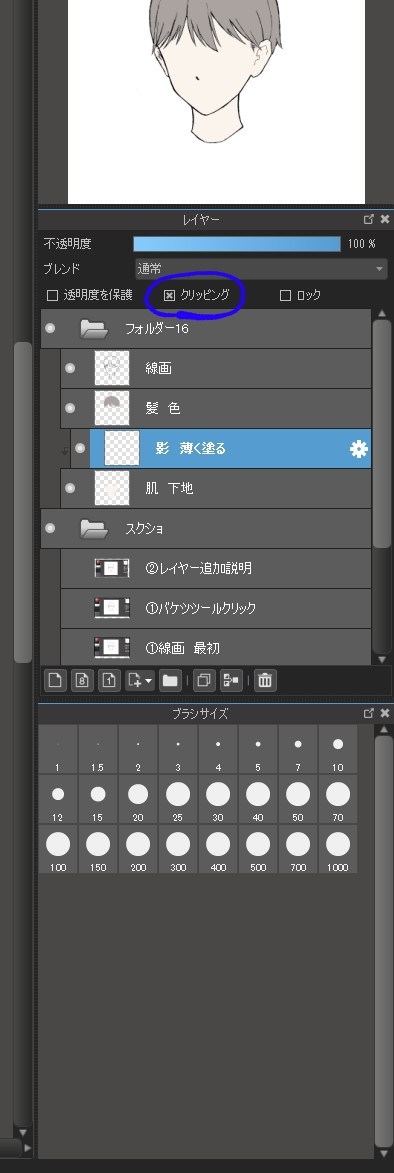
在这个阶段给图层起名。
下一步是决定颜色。
我们将使用比皮肤底色更深的颜色。
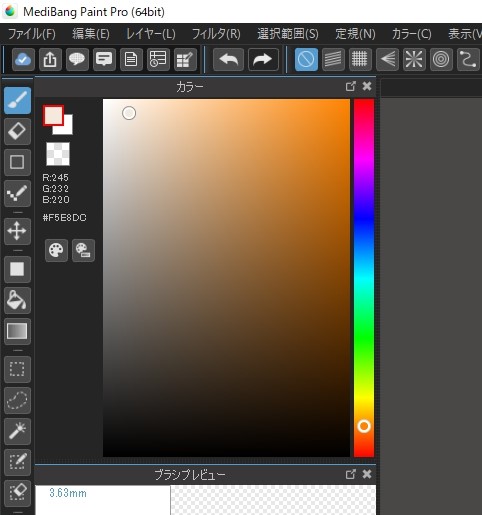
我们将在刚才检查过的阴影区域进行涂抹。
画笔位于画布的左侧。
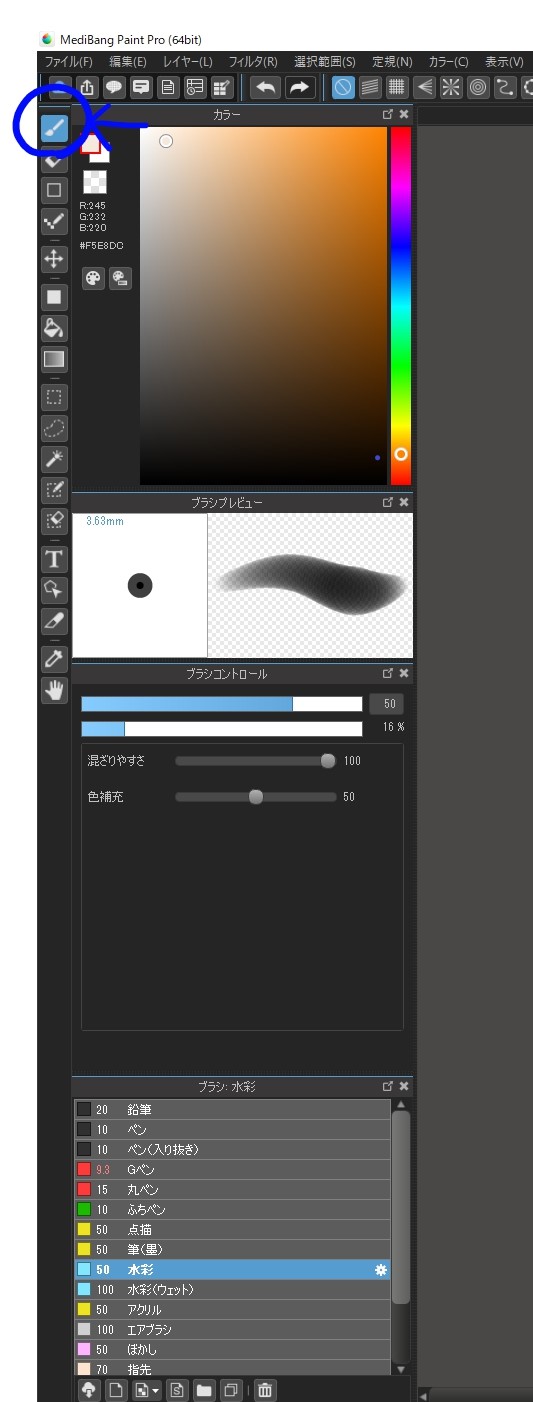
笔刷将是水彩。
上好色了。
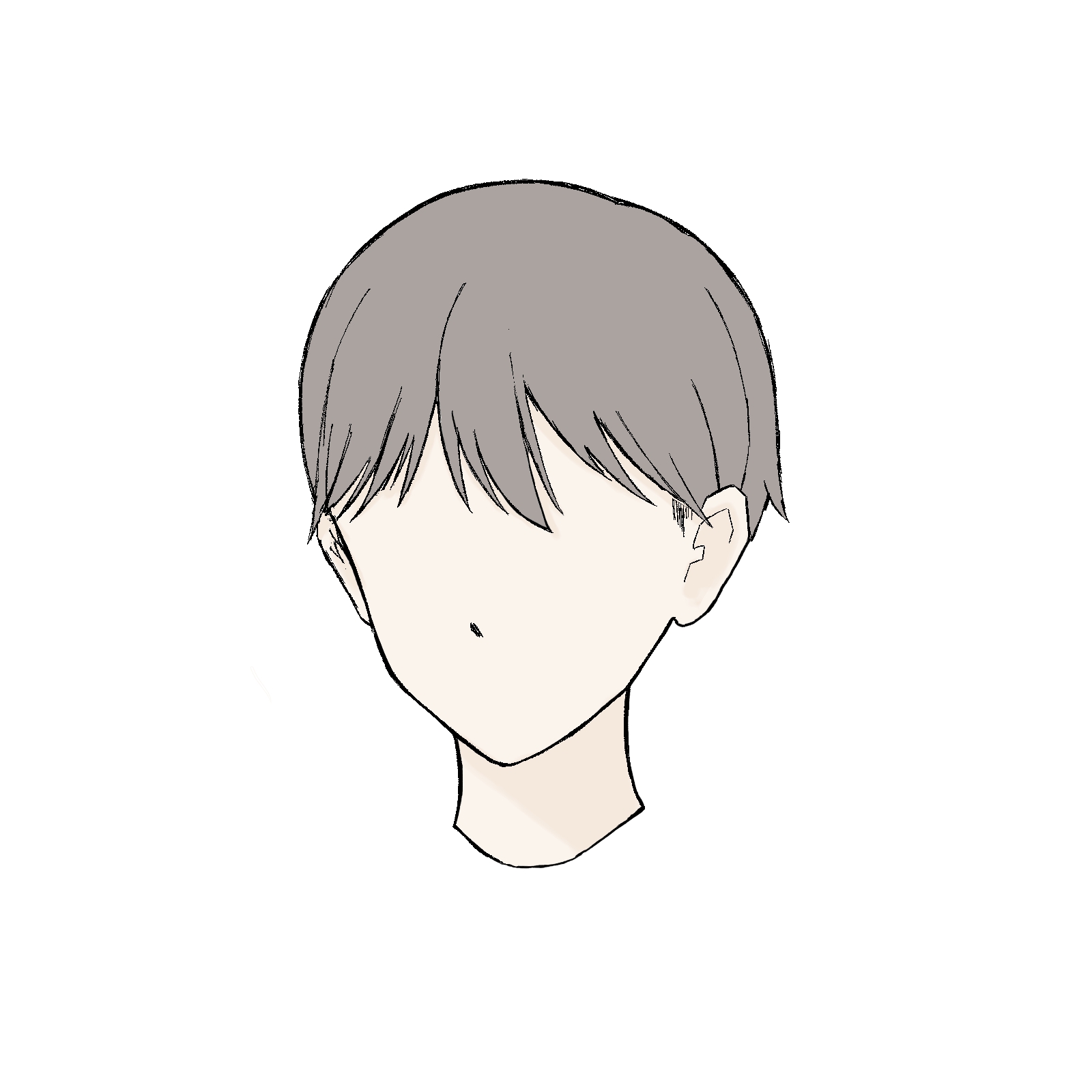
淡淡的阴影,这样就OK了。
3)添加更深色的阴影
接下来,我们将在渐变中加入更深色的阴影。
我认为用渐变的方式绘画会显得很自然。
像前面一样,新建一个图层,图层剪贴。
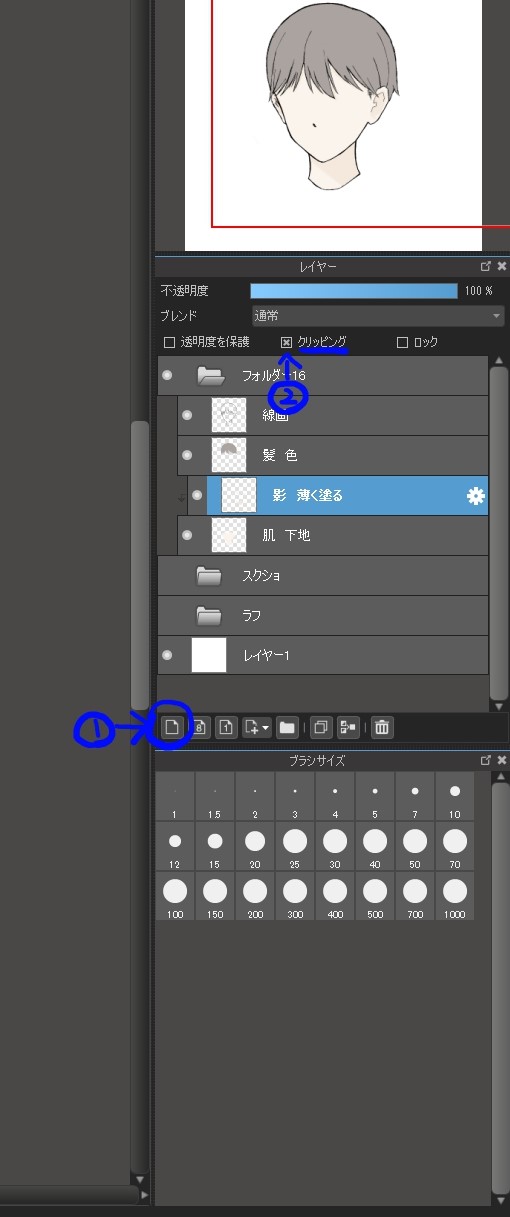
颜色选择的是比前面阴影更深的颜色。
决定颜色并选择。
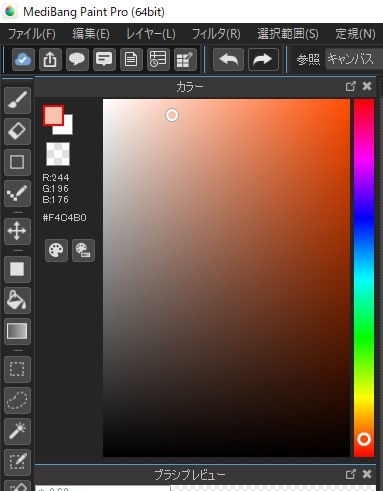
选择你想应用渐变的区域。
这里选择笔工具很好用。
它位于画布的左侧。
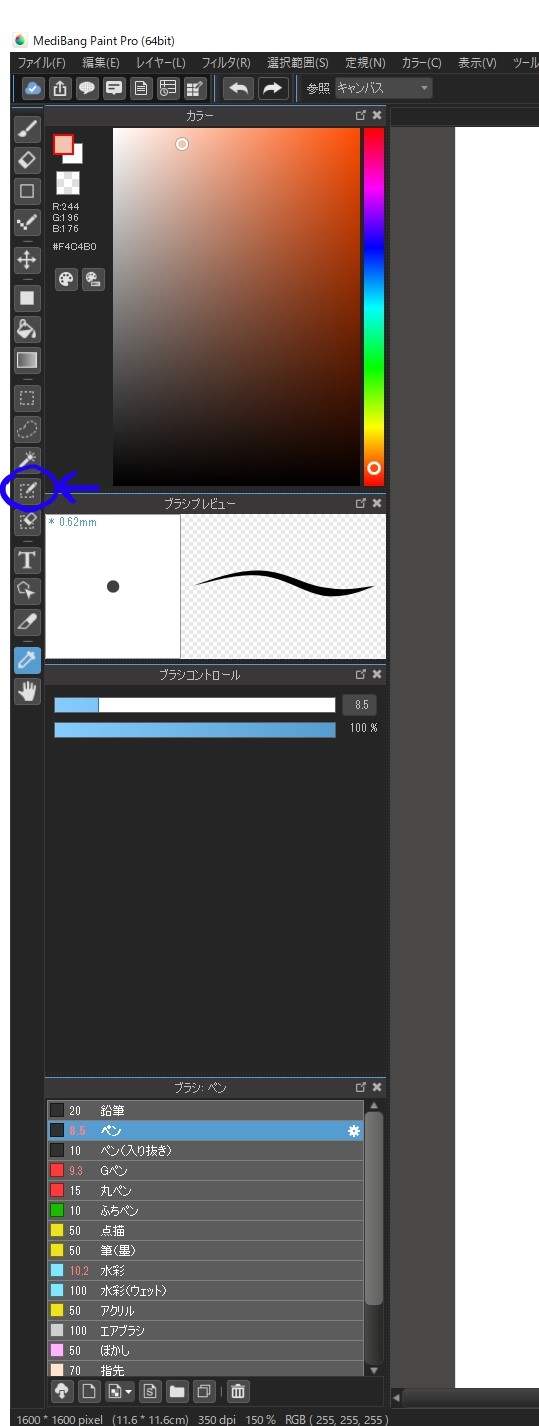
你可以选择涂成红色的区域。
我想在我之前画了一个浅色阴影的地方画上一个深色阴影,所以我在那里画上红色。

然后,点击渐变工具。
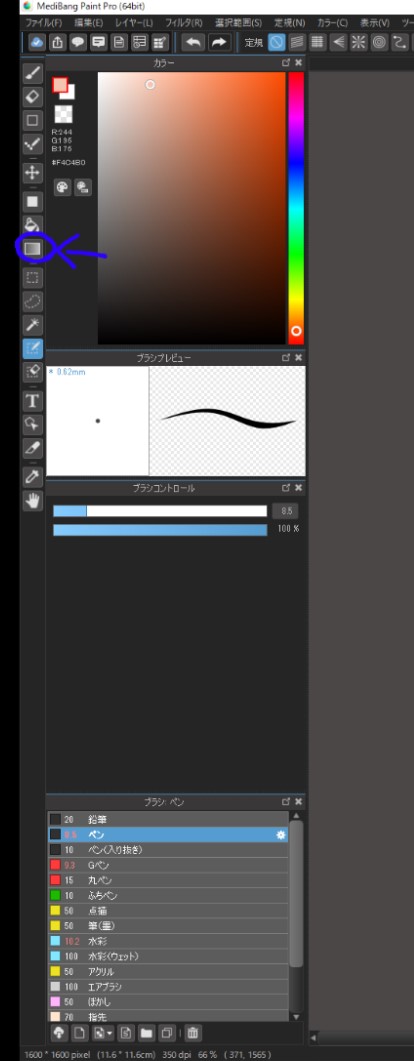
点击后,画面会变成蓝色。
虚线包围的区域是选定的区域。
在做渐变之前,你需要做一些设置。
点屏幕上的类型旁边,从[前景~背景]中选择第二个[前景]。
如果你使用的是渐变色,而颜色没有达到你预期的效果,可以试着改变这里的设置。
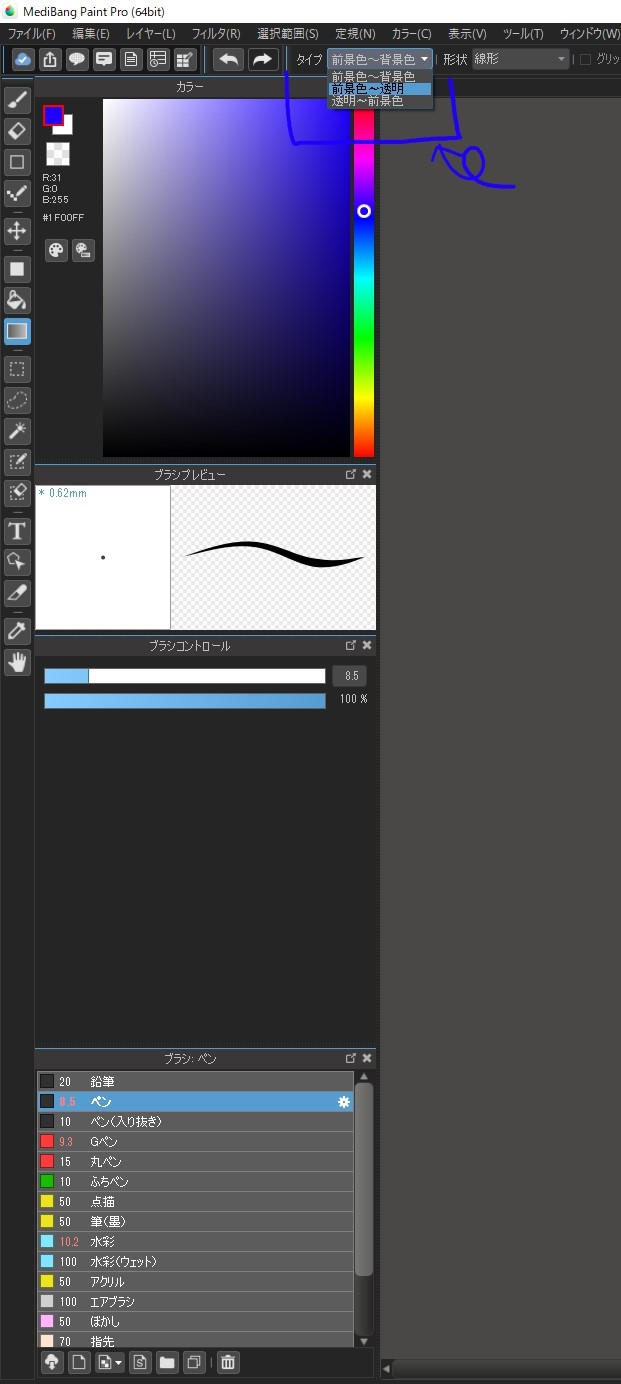
渐变确定后,从刘海到鼻子,从上到下拉线。
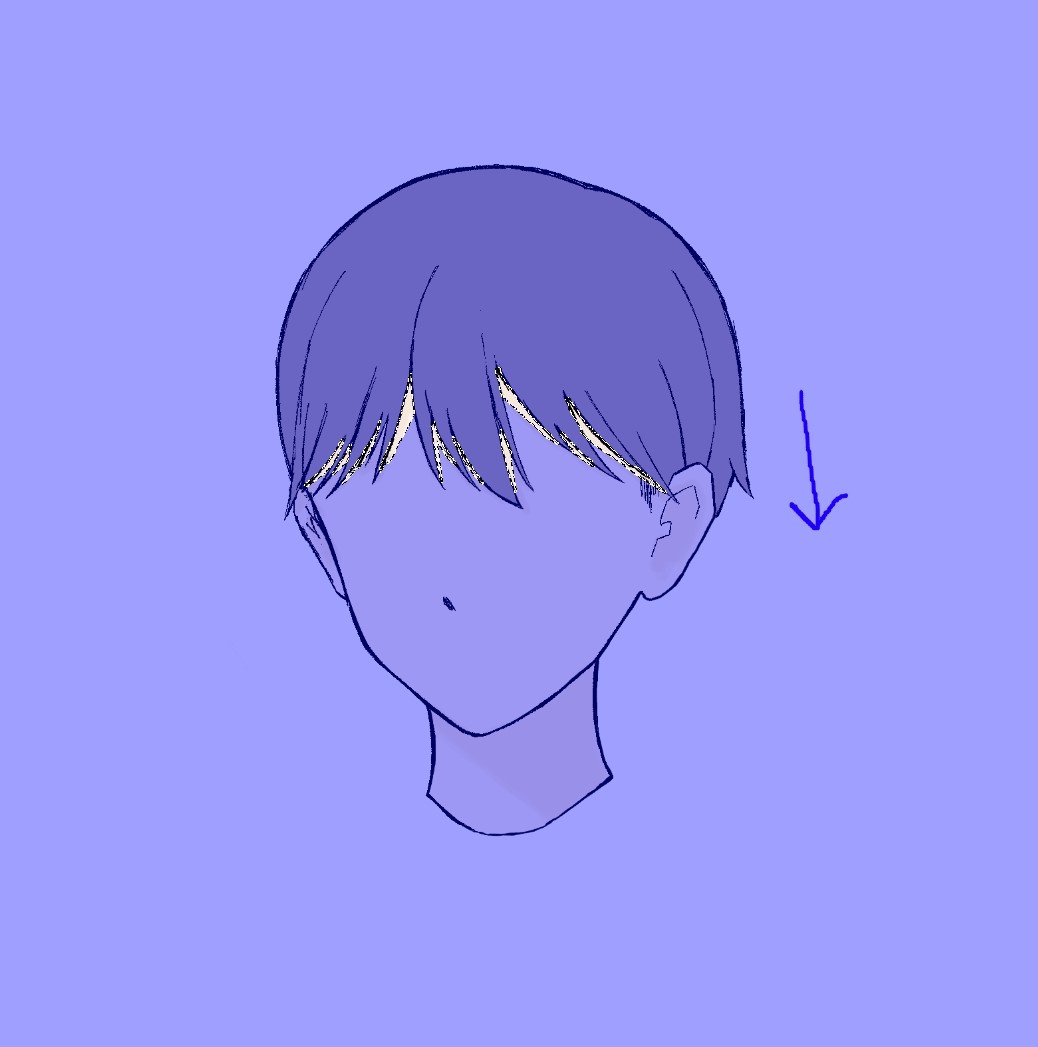
这将创建一个渐变。
然后用选择笔工具来取消选择,或者点击选择工具上的任何地方
按顶部的「Deselect」。
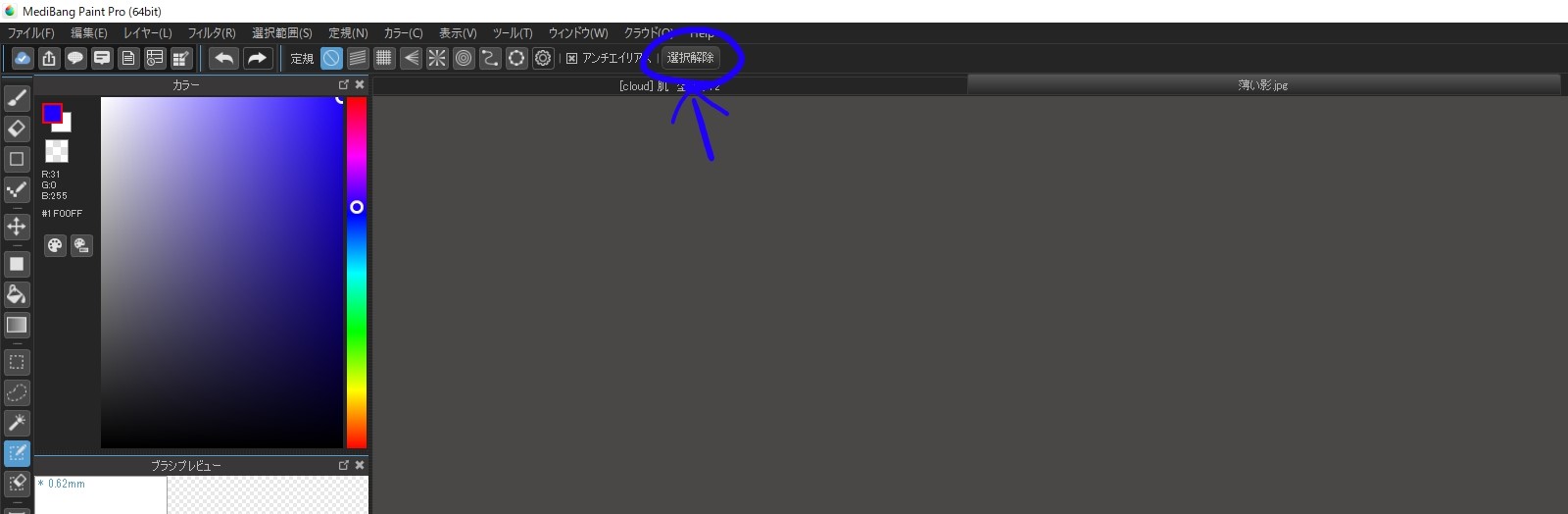
取消选择完成。
一旦选择被取消,让我们用和现在一样的方法给图像的其他部分添加阴影。
点击选择笔。
我们将把耳朵涂成红色。
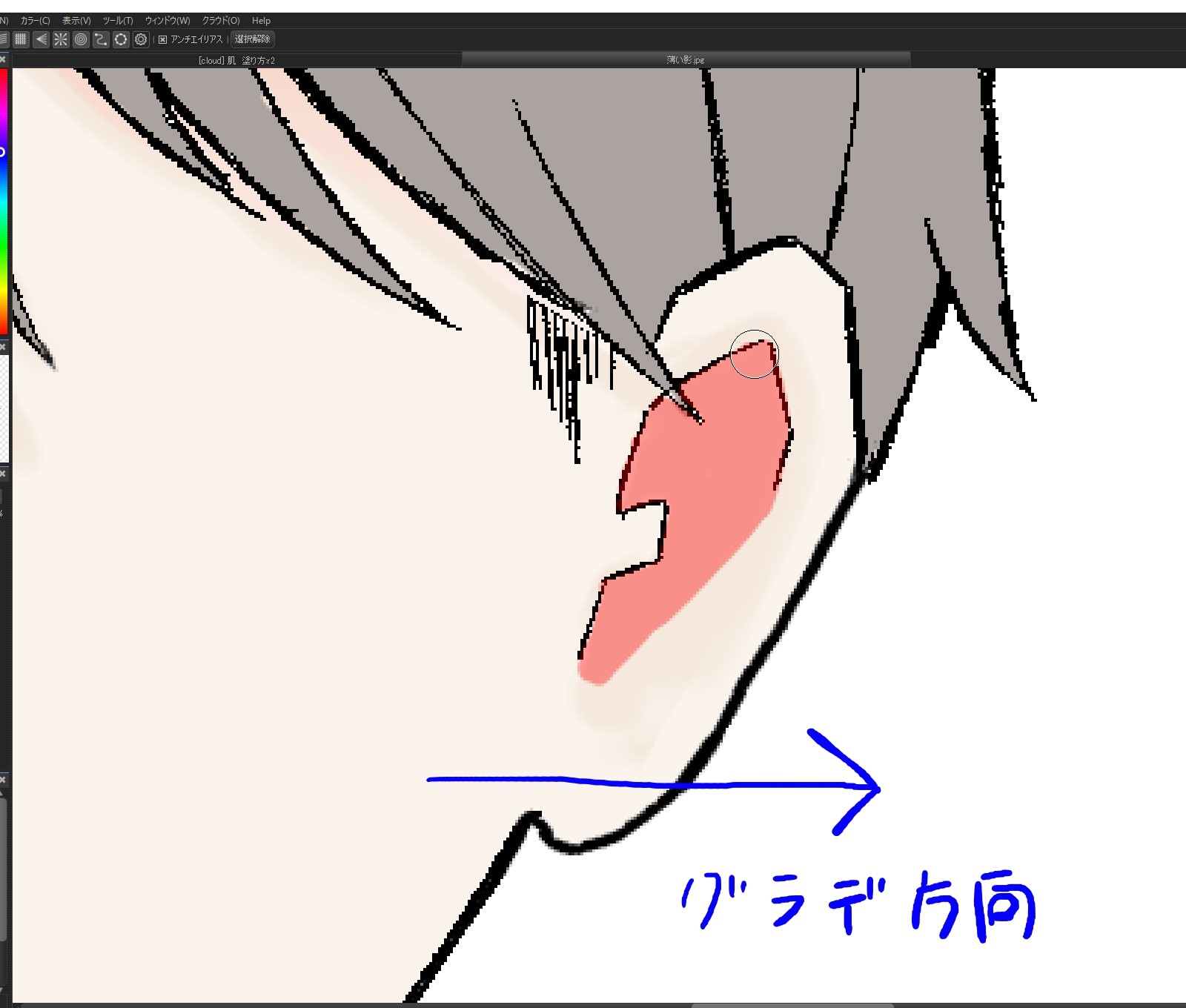
调整角度,从内到外渐变。

渐变完成后,再次点击选择工具,按顶部的「Deselect」取消选择。
耳朵完成后,我们将在脸部和颈部的底部画上阴影。
点击选择笔进行绘画。
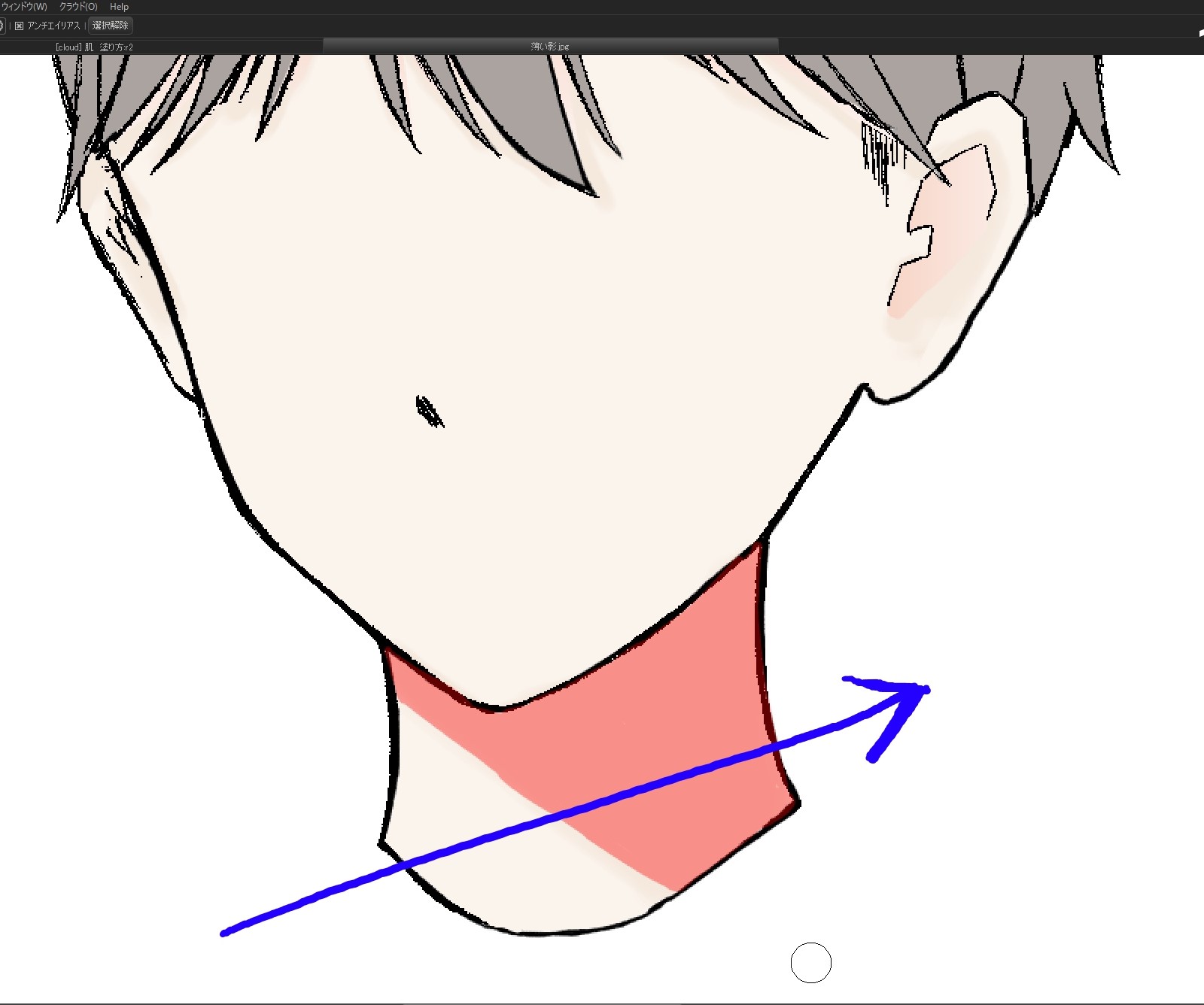
点击渐变工具,光线从左到右。
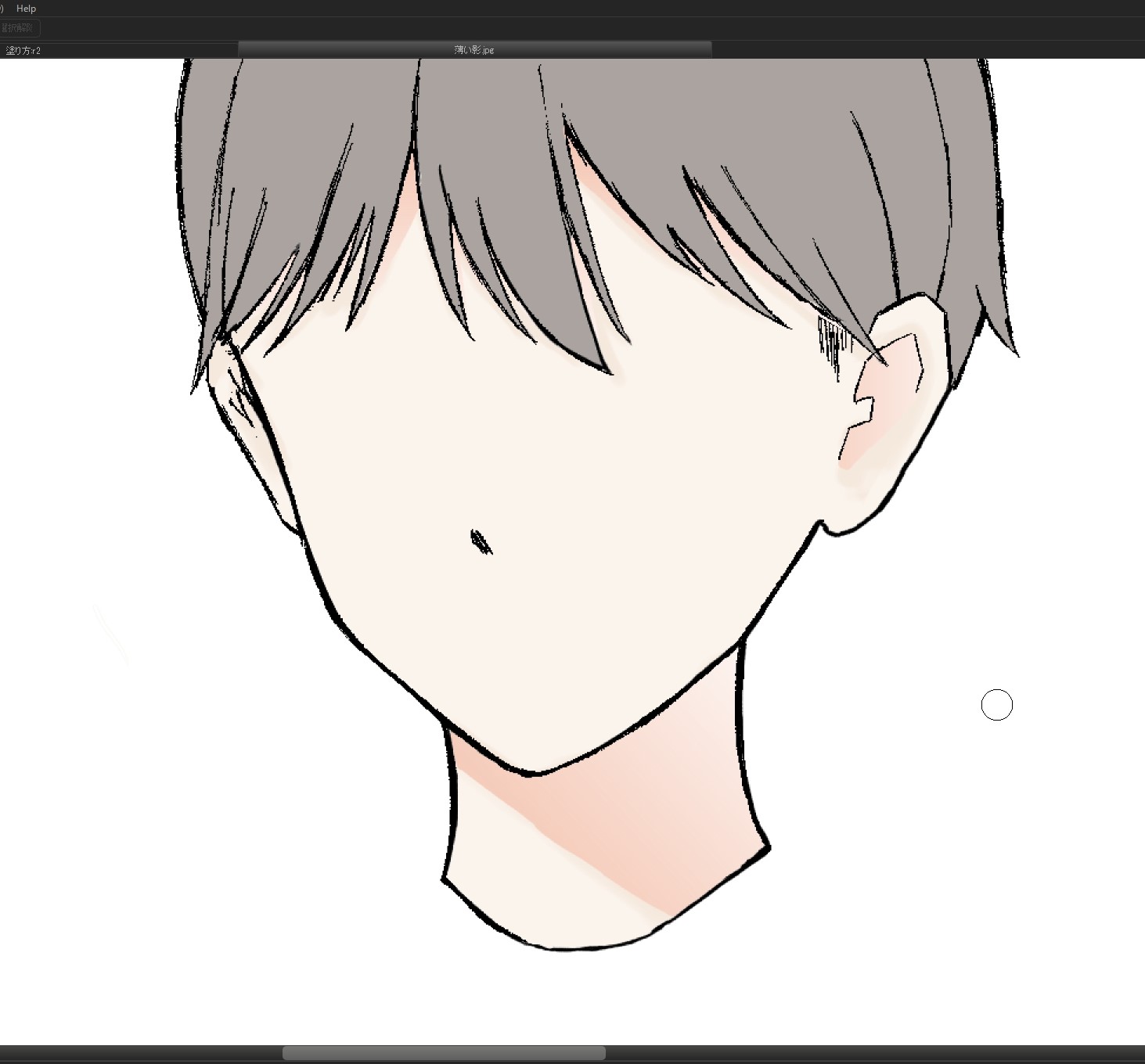
颈部画好渐变,我们就可以去看鼻子了。
以同样的方式,选择钢笔工具 -> 绘画 -> 渐变工具 -> 从左到右 -> 选择笔工具 -> 「Deselect」取消选择。
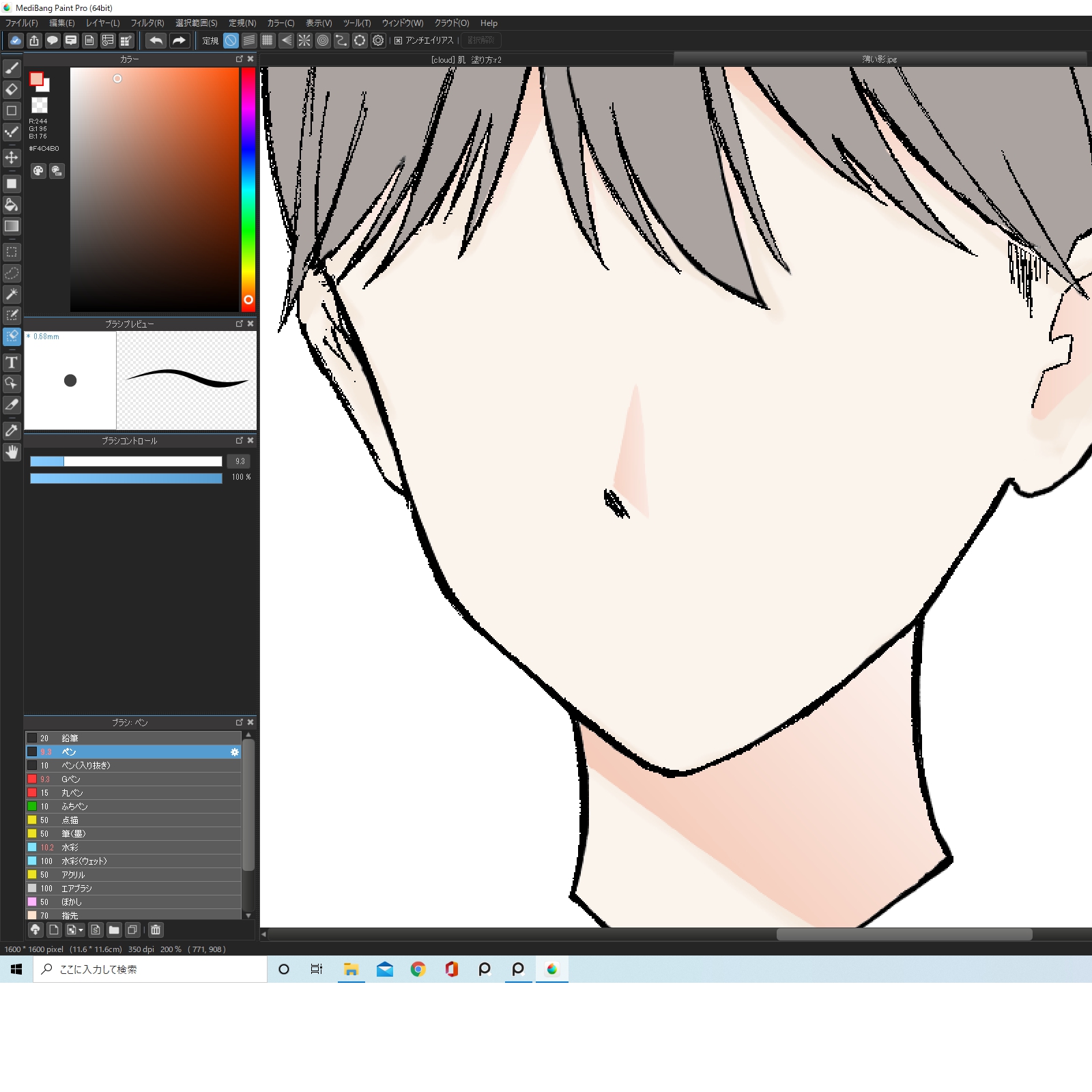
鼻子完成,添加阴影的过程就结束了。
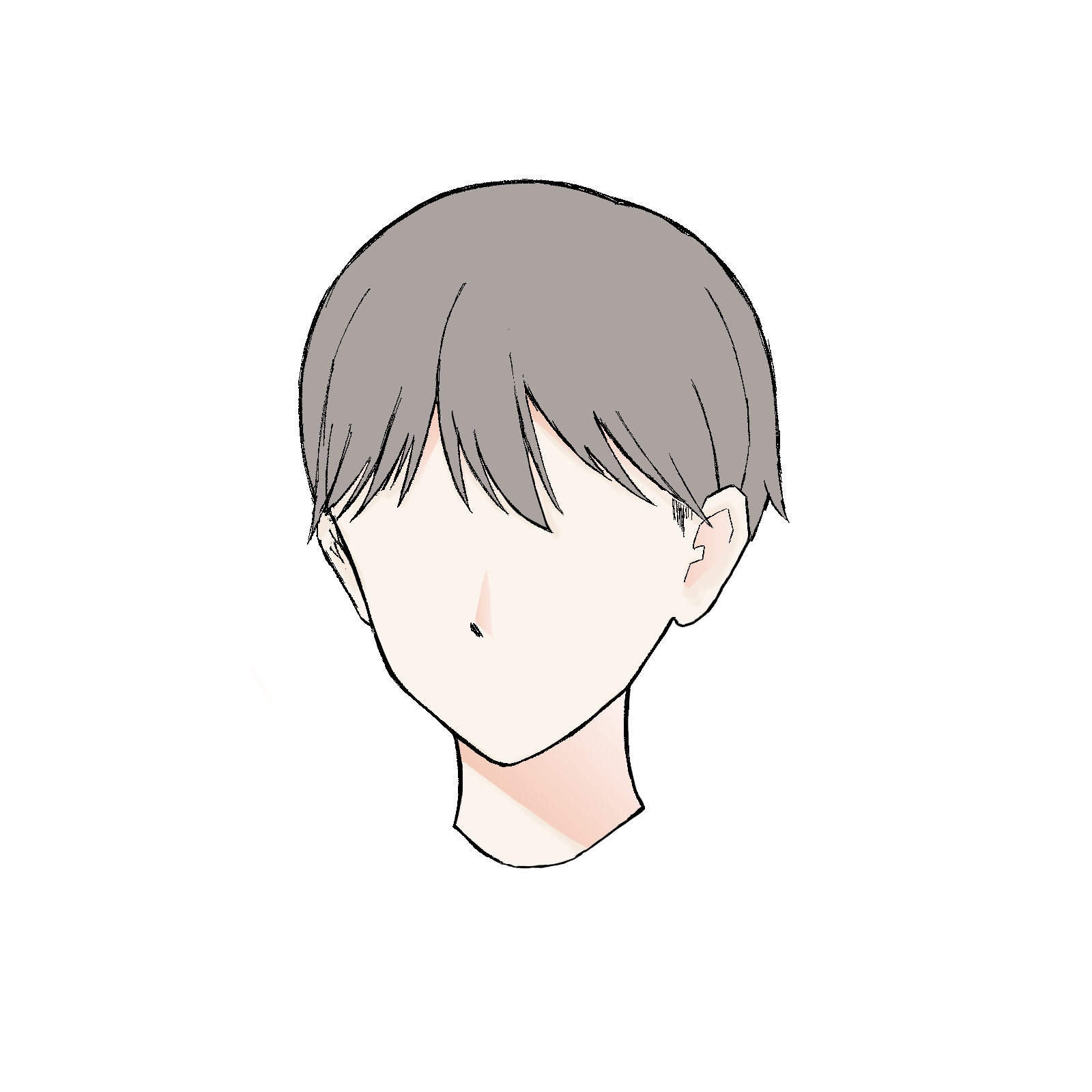
4)为脸颊增添红润感
接下来,我们将在脸颊上添加一些红晕。
新建图层,图层剪贴。
要画的区域是下面这样。

我认为如果你从眼睛附近往下画,看起来会更自然。
用水彩(湿)笔刷。
如果你点击钢笔工具,你可以在水彩下找到它。
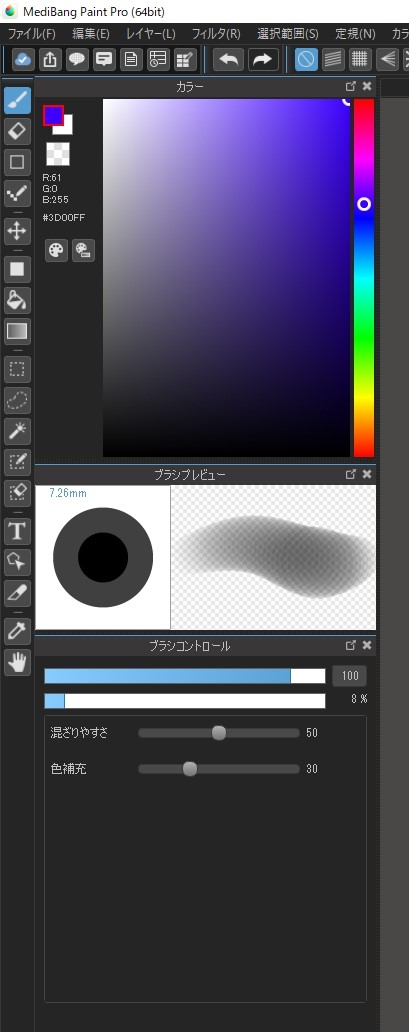
这就是水彩笔刷设置的参考。
颜色是淡淡的红色。
我想粉红色或橙色也会很可爱。
你可以使用任何你喜欢的颜色。
如果它接近你的皮肤,它看起来会更自然。
你越是使用水彩,它就变得越黑。
让我们把它混合好,然后画出来。
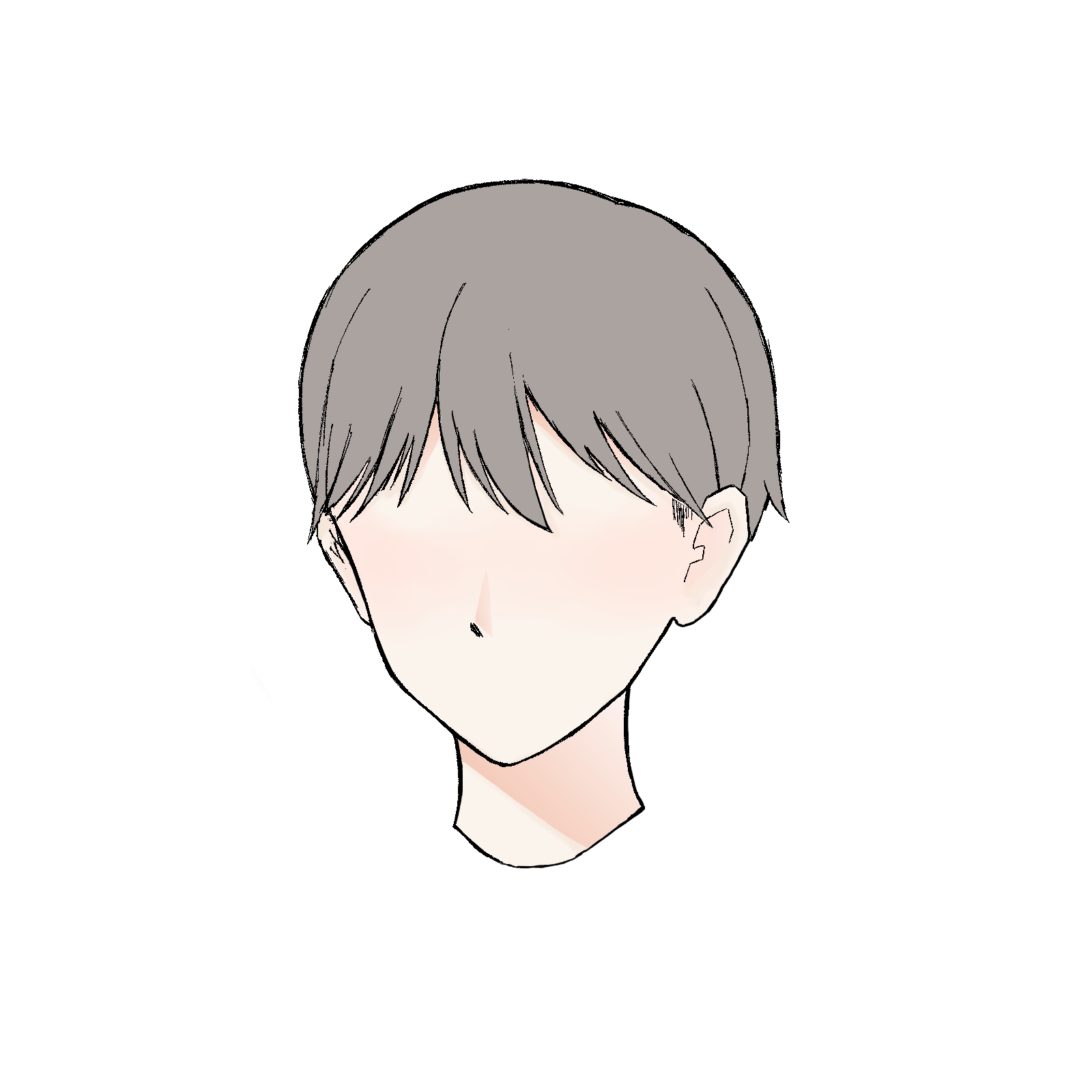
你可以加大笔刷的尺寸,粗略地涂抹,以获得良好的外观。
我认为最好是在最靠近眼睛的脸颊部位涂抹,使其颜色最深。
5)高光
接下来,我们将使用简便来应用高光。
新建图层,图层剪贴。
确定好光源,决定要画的区域。

高亮的颜色是白色。
点选选择笔,从脸颊部位涂抹。

从上到下拉动渐变,渐变完成后取消选择。

完成了。
接下来,我们将对鼻子的侧面做相同的事情。
用选择笔画出鼻子,然后用渐变从顶部拉下来。
当渐变完成后,取消选择。

[另外]。
我认为在颧骨上加一点高光会很可爱。
你可以随心所欲地做。

这样就完成了突出显示的过程。
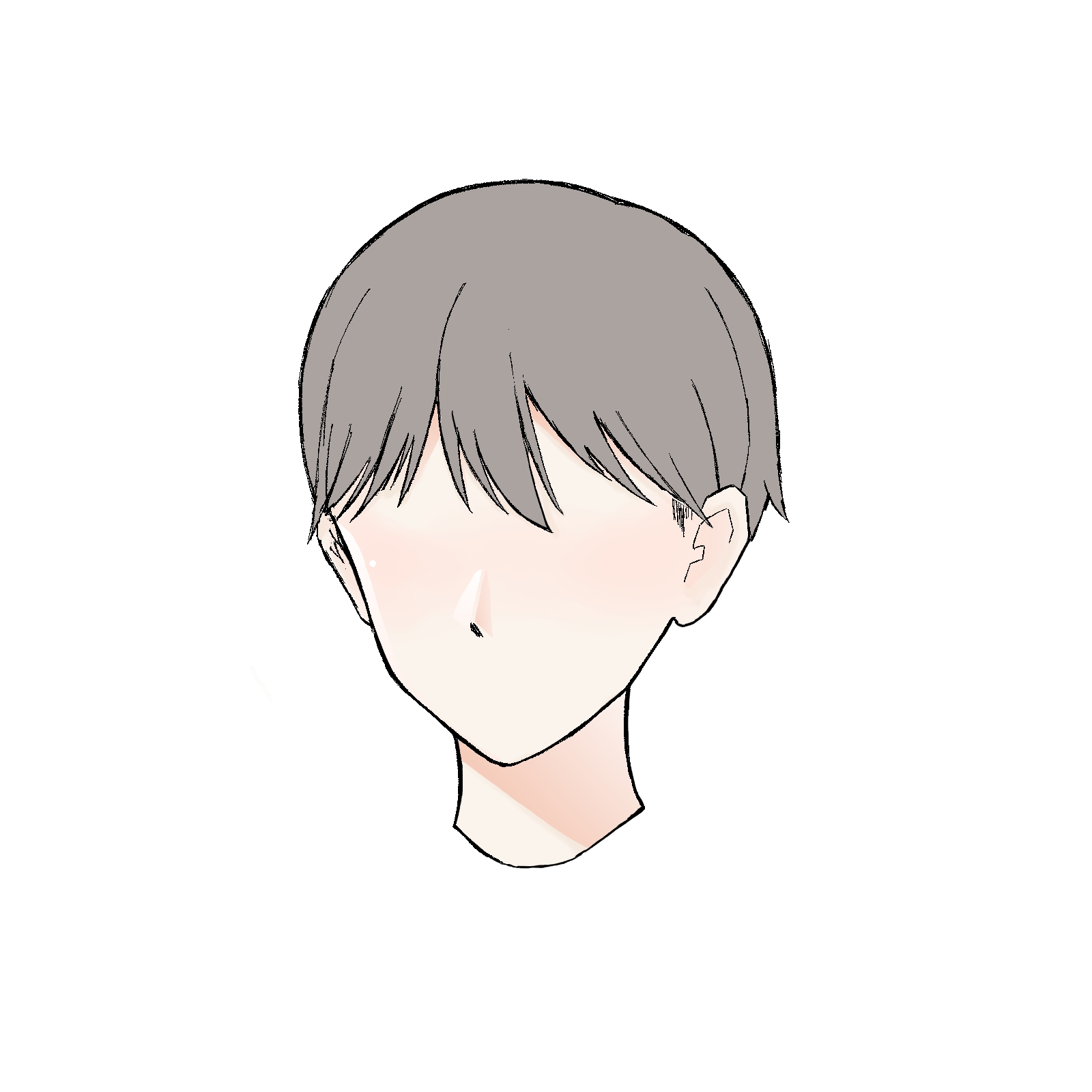
6)反射光
接下来,我们将添加反射光。
反射光被放在脖子上有阴影的地方。
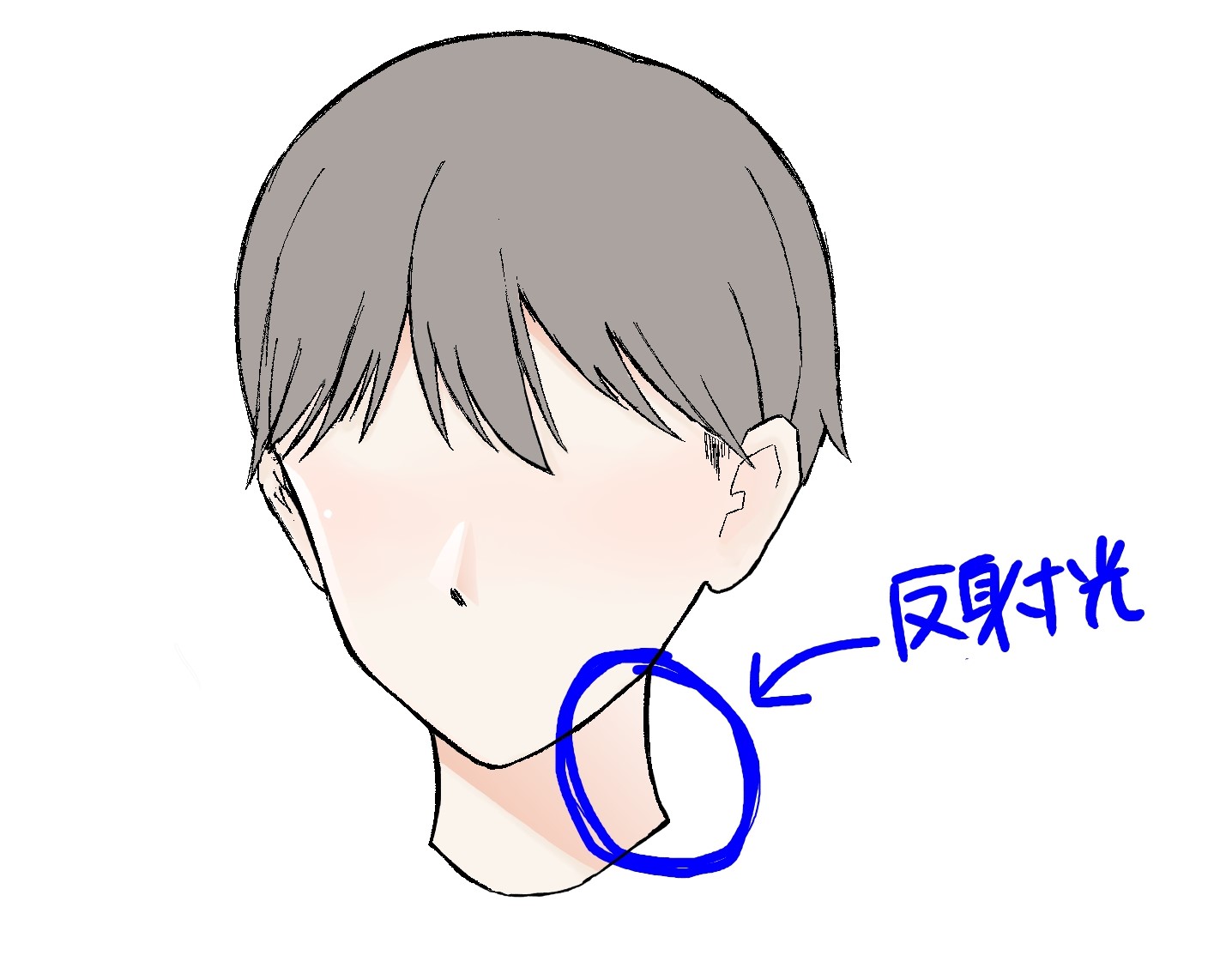
我选择了一个浅蓝色的颜色。
我认为蓝色、浅蓝色和紫色(冷色)都不错。
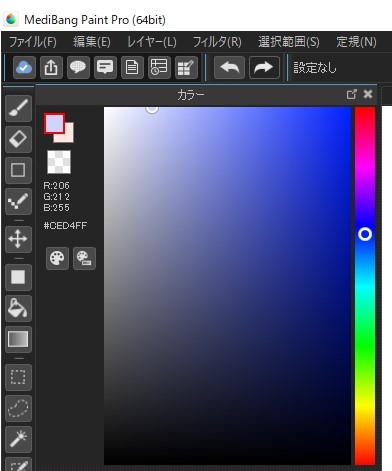
使用选择性钢笔工具填充颈部的阴影区域,并加入
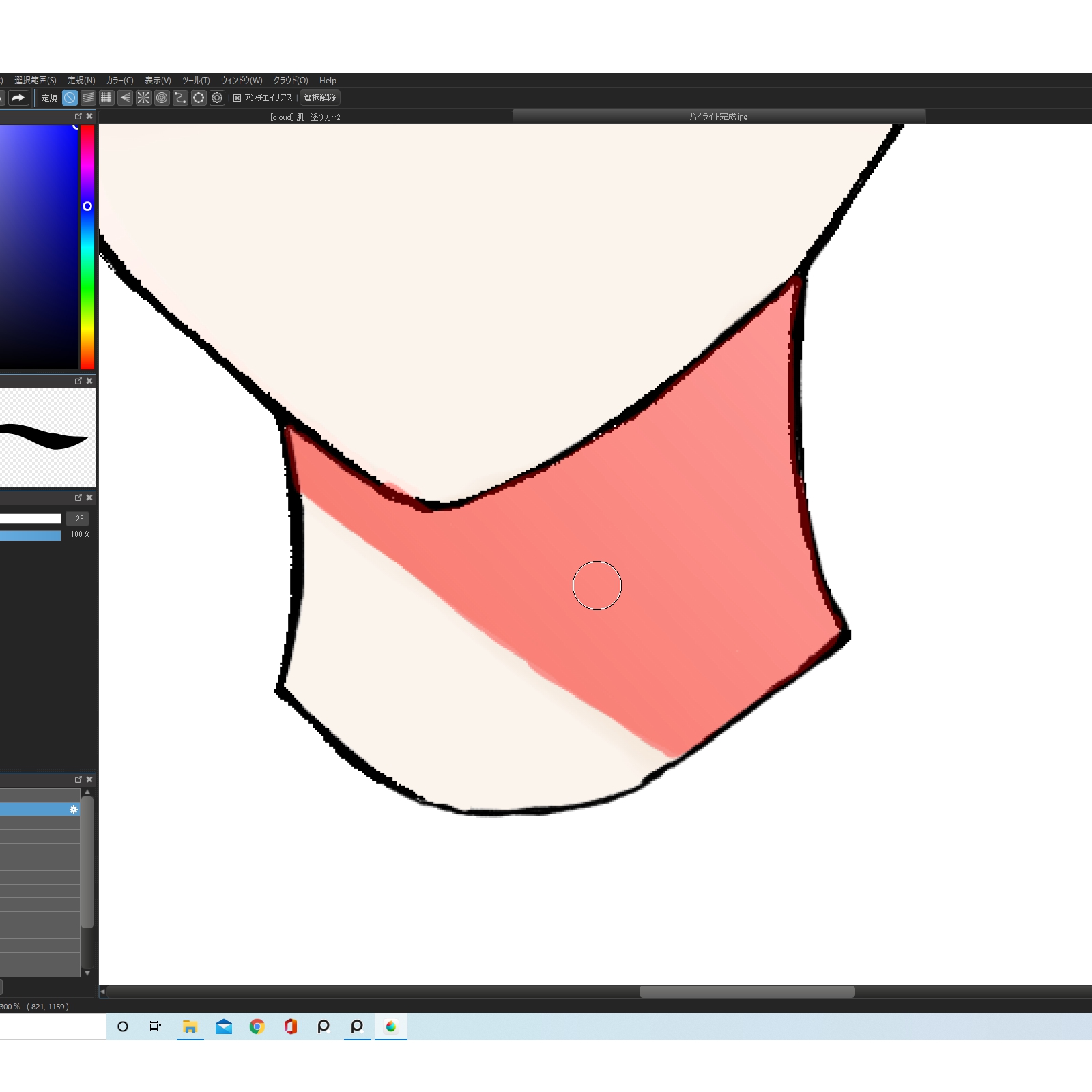
使用渐变,从左到右拉动它。
当你完成后,取消选择它,你就完成了。
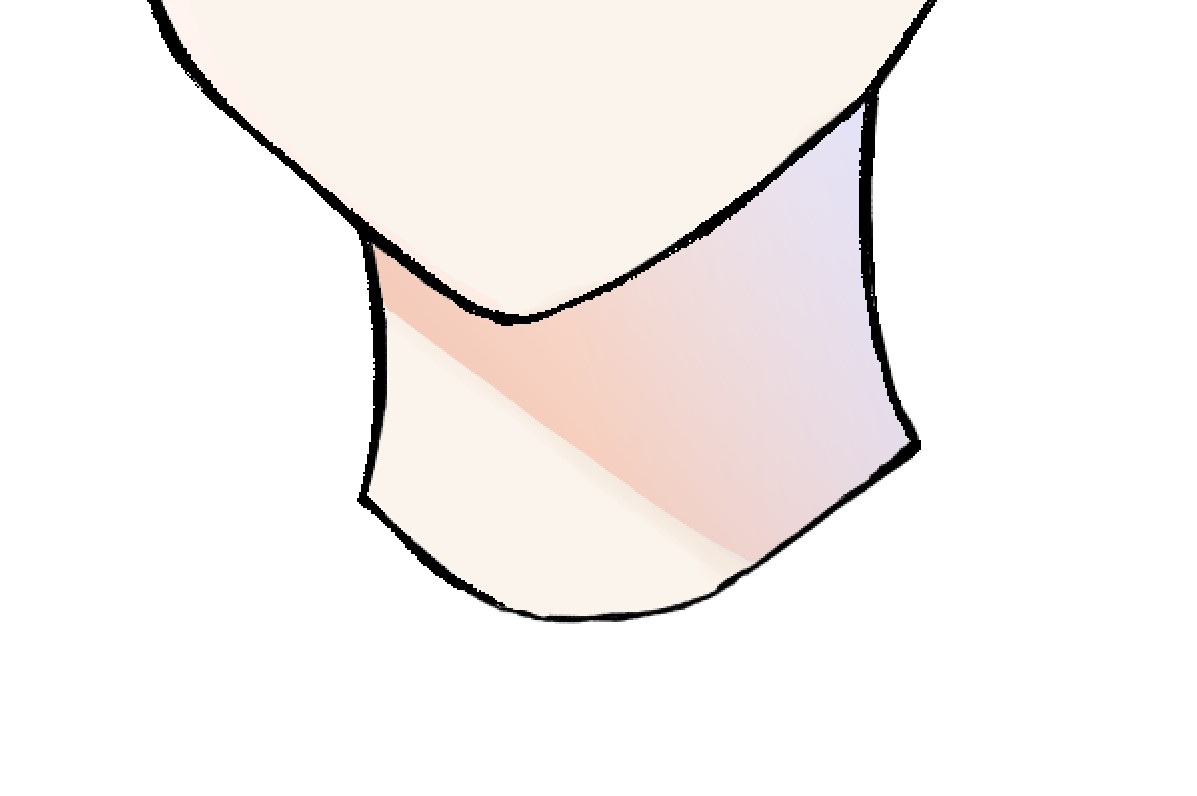
7)额外在明/暗边界画一条线
在明暗交界处画一条线,颜色的饱和度要比你用于皮肤的颜色高。
我个人认为,它给人一种时尚的感觉,在照片和插图中可以看到。
如果你喜欢,请试一试。
颜色看起来如下。
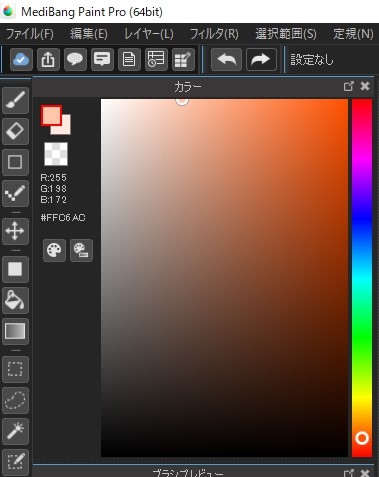
我认为橙色很好。
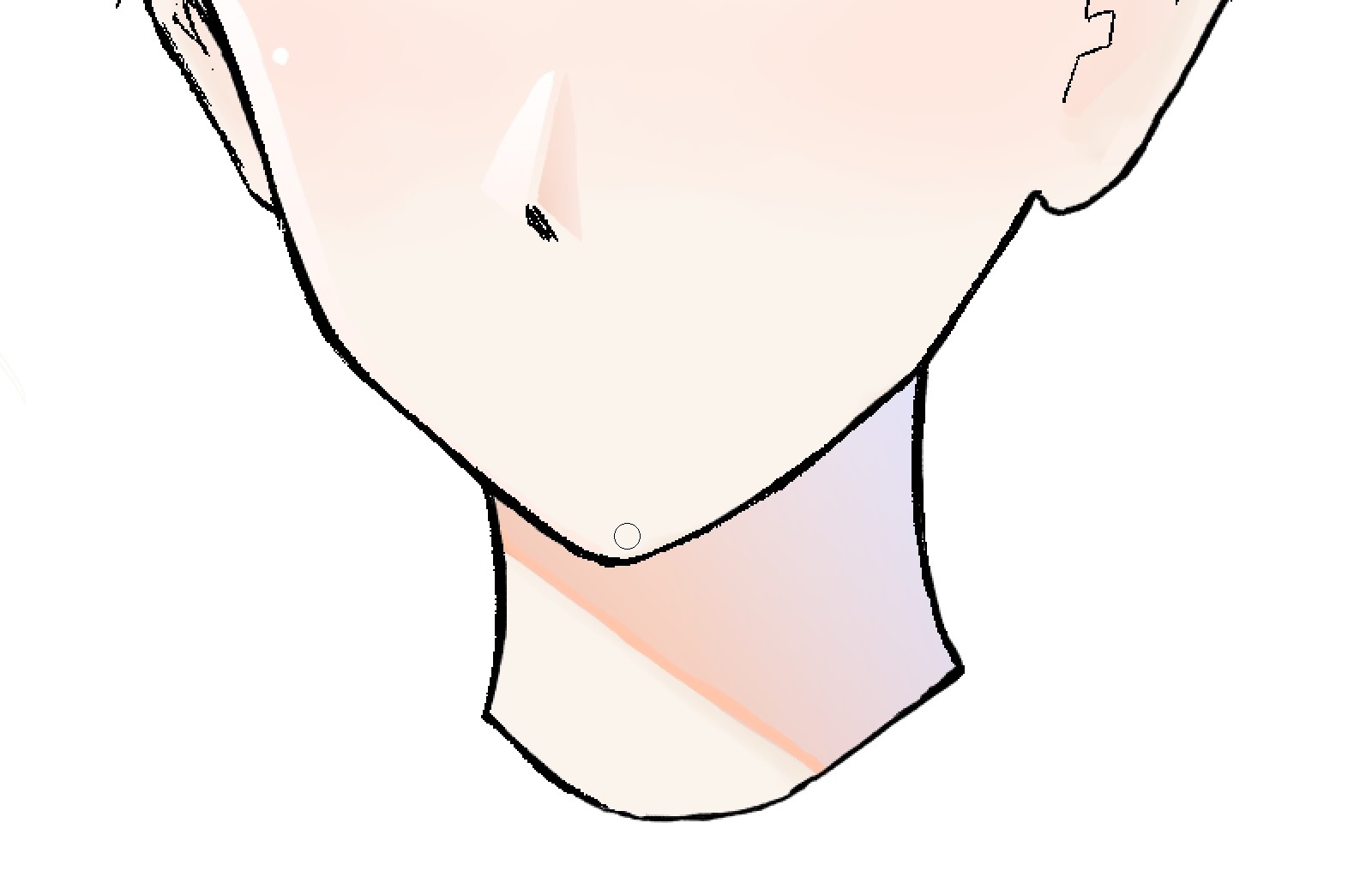
现在你已经完成了!
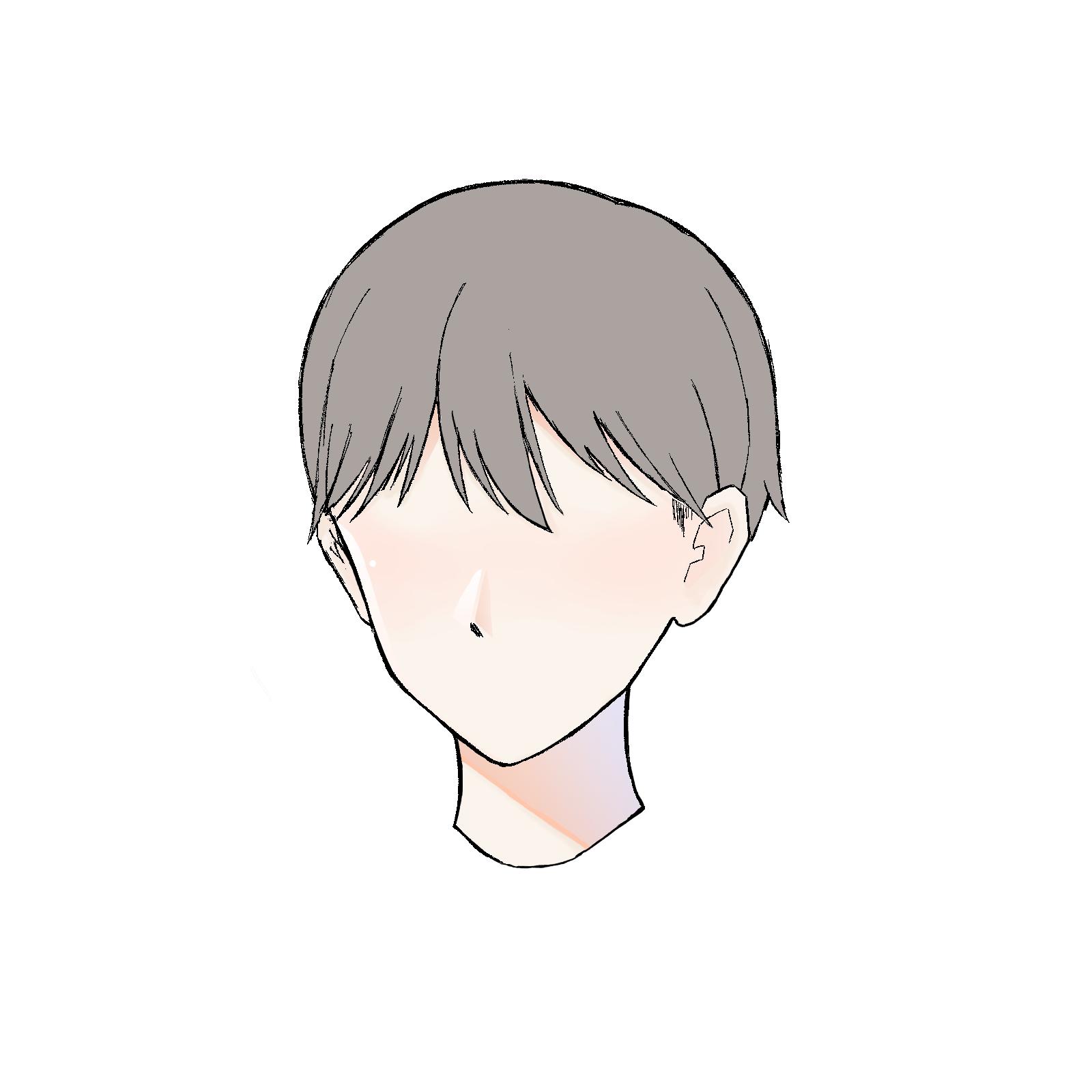
我希望你会发现这篇文章很有用。
\ We are accepting requests for articles on how to use /




















